Un concetto chiave nel coinvolgimento di Google con la piattaforma Android è raggruppare tutto in un unico account Google. In genere, il funzionamento di tutte le app Google sullo stesso account è perfetto. Tuttavia, tale integrazione non sembra essere perfetta per alcuni. Alcuni utenti sembrano non essere in grado di accedere a Chrome con il proprio account Google.
Di seguito, condividiamo come risolvere il problema di non poter accedere a Chrome su Android. Continua a scorrere per verificarlo.
Correggi gli account Google Impossibile accedere su Chrome
Se non riesci ad accedere con il tuo account Google in Chrome, prova ad aggiornare l’app, a cancellare i dati locali o a disinstallare l’aggiornamento da Chrome. È anche una buona idea disconnettersi e accedere nuovamente con il tuo account Google, poiché potrebbero esserci problemi con l’integrazione del tuo account Google.
Se non funziona, prova a utilizzare l’APK per tornare a una versione precedente di Chrome o prova la versione beta di Google Chrome.
Dai un’occhiata ad alcune linee guida fornite di seguito.
1. Aggiornamento di Google Chrome
La prima cosa da fare è assicurarsi di eseguire l’ultima versione di Chrome. Se hai app meno recenti, è probabile che non funzionino come previsto. Per impostazione predefinita, Chrome ti chiederà di accedere con l’account Google associato al tuo dispositivo.
Ecco come aggiornare Chrome su Android.
- Apri il Play Store .
- Tocca l’icona del tuo profilo in alto e seleziona ” Gestisci app e dispositivi “.
- Installa tutti gli aggiornamenti disponibili e verifica la presenza di miglioramenti.
Se stai utilizzando un dispositivo molto vecchio, è probabile che la tua versione attuale di Chrome non sia supportata. Trova una versione precedente dell’APK. Inoltre, alcune ROM personalizzate con GAPPS presentano problemi di integrazione con Chrome, quindi se stai utilizzando una ROM Android personalizzata, è importante provare una versione GAPPS diversa o utilizzare una ROM che abbia già un’app Google integrata.
2. Cancella i dati locali in Chrome
Se ciò non funziona, puoi ripristinare Google Chrome cancellando i tuoi dati locali. In tal caso, apri Chrome su Android e consenti l’integrazione dell’account Google quando richiesto e il problema dovrebbe essere risolto.
Ecco come cancellare i dati locali in Chrome su Android:
- Apri Impostazioni .
- Seleziona App .
- Espandi Tutte le app e apri Chrome .
- Tocca Memoria .
- Seleziona Gestione archiviazione .
- Cancella tutti i dati e riavvia il dispositivo.
- Riapri Chrome e verifica se riesci ad accedere con il tuo account Google.
Puoi anche cancellare i dati da Google Play Services e Google Services Framework. Questi servizi sono fondamentali per l’integrazione dell’account Google su Android e possono causare problemi di accesso. Non dimenticare di abilitare l’opzione Mostra processi di sistema nell’elenco delle app nel menu a tre punti. Solo allora sarai in grado di vedere Google Services Framework nell’elenco delle app.
3. Disinstalla gli aggiornamenti di Chrome e WebView
Se ancora non riesci ad accedere a Chrome su Android, prova a disinstallare l’aggiornamento dall’app. Dovresti anche rimuovere l’aggiornamento da Android WebView che è noto per essere la causa di molti problemi. Aggiorna di nuovo l’app e controlla se il problema è stato risolto.
Ecco come disinstallare gli aggiornamenti di Chrome e WebView dal Play Store.
- Apri il Play Store .
- Trova Google Chrome .
- Tocca Rimuovi . Questo rimuoverà l’aggiornamento da Chrome.
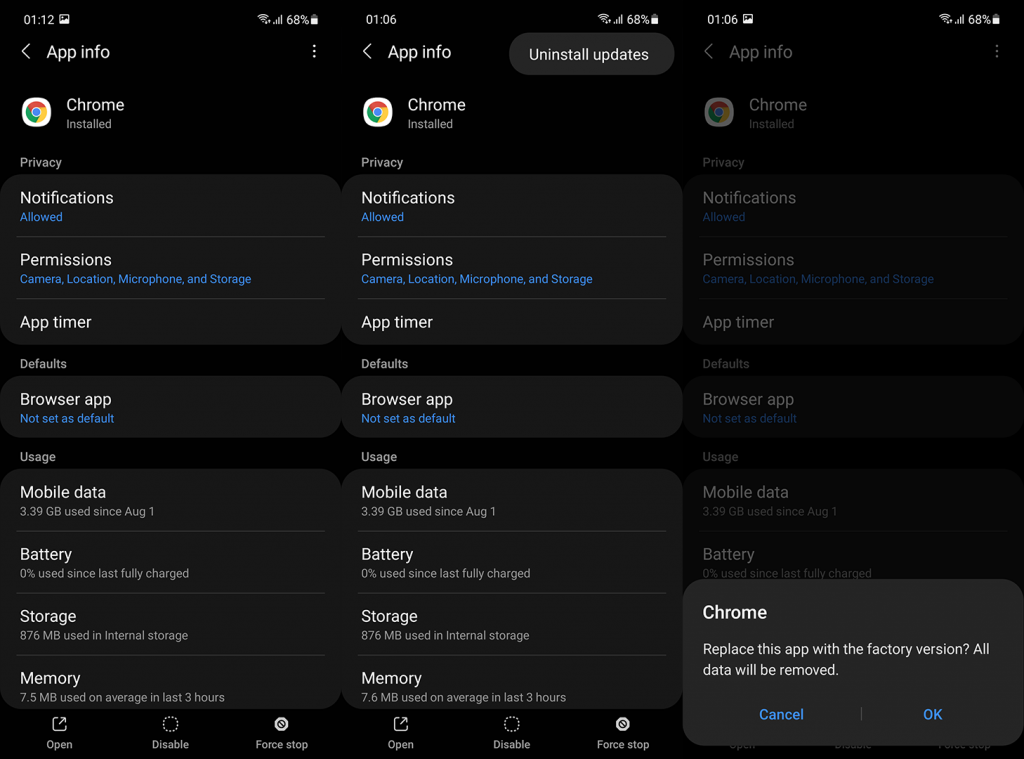
- Fai lo stesso per Android WebView .
- Riavvia il telefono e apri Chrome. Accedi, quindi aggiorna l’app.
In alternativa, puoi scaricare l’APK di Chrome e caricarlo lateralmente.Puoi trovare l’APK di Chrome su APK Mirror .
4. Rimuovi e aggiungi nuovamente il tuo account Google
La prossima soluzione che possiamo consigliarti è rimuovere il tuo account Google dal tuo dispositivo e aggiungerlo di nuovo. A volte l’integrazione senza interruzioni non funziona come previsto e richiede un riavvio. L’eliminazione del tuo account Google non comporta l’eliminazione dei tuoi dati.
Ecco come rimuovere e aggiungere un account Google su Android.
- Apri Impostazioni .
- Seleziona Account .
- Seleziona Google .
- Rimuovi account .
- Riavvia il dispositivo e aggiungi di nuovo il tuo account. Se ti viene richiesto di ripristinare i dati al momento dell’accesso, non è necessario ripristinare l’app.
Quando apro Chrome, posso accedere senza problemi.
5. Alcuni suggerimenti per gli utenti di PC
Se riscontri problemi con il tuo PC anziché con Android, ecco alcune cose che puoi provare.
Ecco alcuni suggerimenti per gli utenti di PC che non possono accedere a Chrome con il proprio account Google.
- In Chrome, apri il menu a tre punti > Impostazioni > Io e Google e assicurati che l’opzione Consenti accesso a Chrome sia abilitata.
- Premi Ctrl + Maiusc + Canc per visualizzare la finestra di dialogo Cancella dati di navigazione. Cancella tutti i dati o svuota la cache e prova ad accedere di nuovo.
- Prova ad accedere con Gmail, YouTube, Drive e altro. Questo ti consentirà di accedere automaticamente al tuo account Google in Chrome.
- Reinstalla Chrome sul tuo PC.
Sopra, abbiamo visto come risolvere il problema di non poter accedere a Chrome su Android. Ci auguriamo che queste informazioni ti abbiano aiutato a risolvere il problema.













